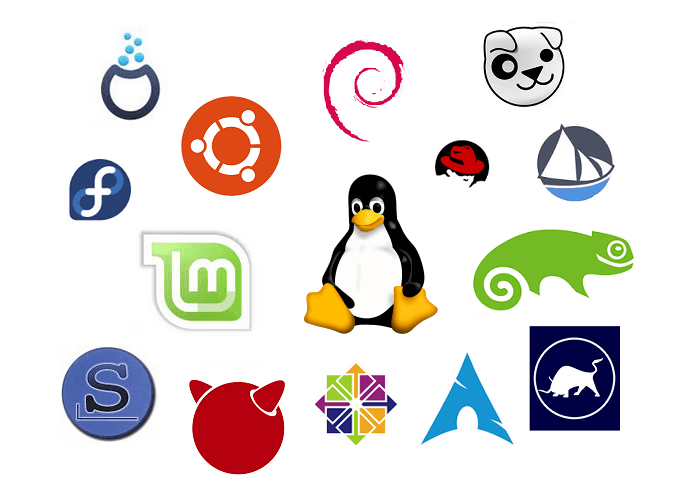Modificar masivamente los transportistas en la tabla product Prestashop
Primero de todo haz una copia de la base de datos, si no, no continúes y siempre bajo tu responsabilidad, tocar directamente la base de datos no es lo más recomendable.
Los id’s de los transportistas los puedes mirar en la pestaña transporte->transportistas.
La tabla que tienes que actualizar es la de ps_product_carriers, y tienes que hacer lo siguiente
1- Descarga el fichero que adjunto, que es un CSV de ejemplo con 2 productos, 2 transportistas, 1 tienda.
2- En la columna 1 del csv pon todos los IDS de tus productos, si son correlativos pues acabarás en un momento si hacer arrastrar.
3- EN la columna 2 pones el ID del primer transportista
4- En la columna 3 si sólo tienes una tienda pon en todos un 0.
Repites el proceso para todos los transportistas (columna2), en diferentes csv’s para que no te equivoques.
5- Cuándo ya los tienes todos, te vas al administrador de tu base de datos, te metes en la tabla que te dije más arriba y te vas al apartado operaciones y le das a vaciar tabla.
6- Ahora te vas a Importar y seleccionas el fichero CSV que corresponda,
7- En importación parcial le pones que quieres omitir 1 linea (que son los nombres de las columnas)
8- En formato te aparecerá CSV y luego en “Columnas separadas por” le pones “;” (sin comillas, solo el punto y coma)
9- Importar.
Si para el primer transportista te funciona pues haces lo mismo para el resto, y luego sólo tendrás que quitar los productos que no quieras de cada transportista, eso ya desde al administración de prestashop.
Crear un fichero .BAT
@echo off
@rem 1: Recoger en tienda
@rem 2: Paqueteria standard
@rem 3: Paqueteria Premium
@echo id_product;id_carrier_reference;id_shop > ps_product_carriers.csv
@for /L %%i in (1,1,1316) do (
@echo %%i;1;1 >> ps_product_carriers.csv
@echo %%i;7;1 >> ps_product_carriers.csv
@echo %%i;9;1 >> ps_product_carriers.csv
)
Impactos: 0